win10系统,手机向电脑通过蓝牙传送文件
1、打开电脑,进入win10系统,点击开始,选择“设置”,如图所示
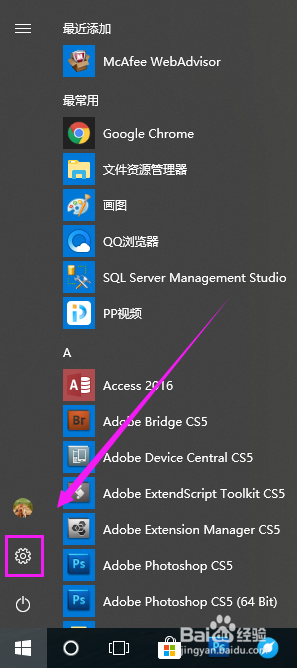
2、来到设置界面,选择设备,如图所示

3、选择“蓝牙和其他设备”,将蓝牙打开,如图所示
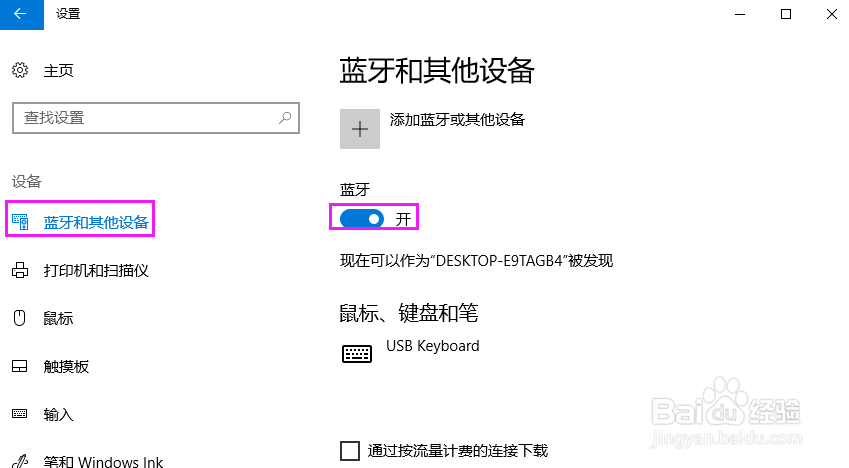
4、另外也将手机的蓝牙打开,如图所示

5、在手机上,选择文件传送到电脑,我这里以一张图片为例,选择蓝牙,选择电脑的名称,开始发送,如图所示


6、然后,回到电脑,任务栏显示的蓝牙图标,鼠标右击,选择“接受文件”,如图所示
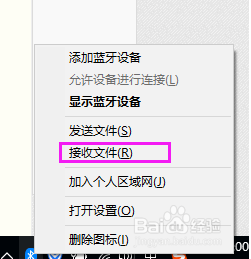
7、弹出接受文件对话框,正在接受文件,选择文件保存的位置,点击浏览自行选择位置,点击“完成”,电脑就可以接受文件了,如图所示
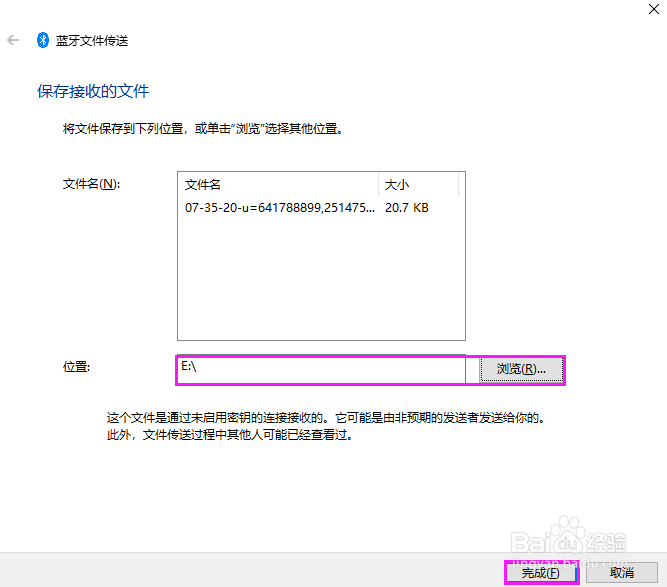
声明:本网站引用、摘录或转载内容仅供网站访问者交流或参考,不代表本站立场,如存在版权或非法内容,请联系站长删除,联系邮箱:site.kefu@qq.com。
阅读量:75
阅读量:64
阅读量:150
阅读量:50
阅读量:75